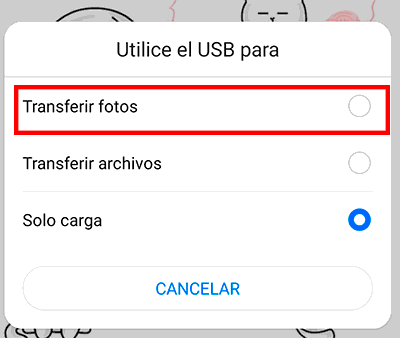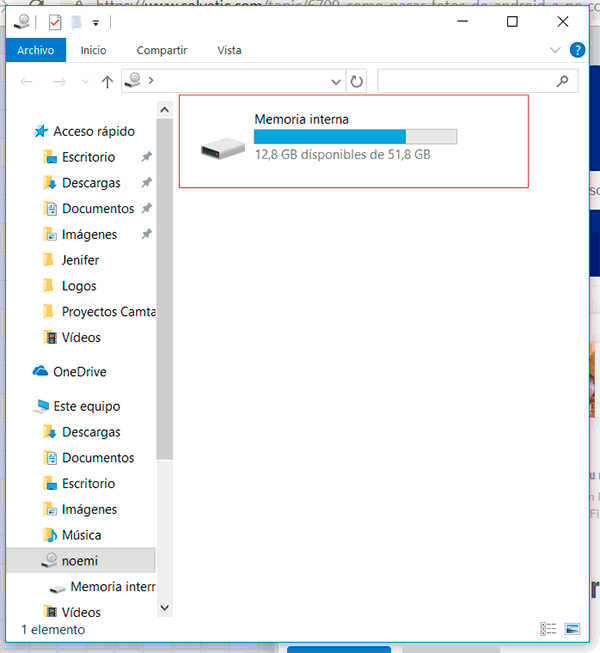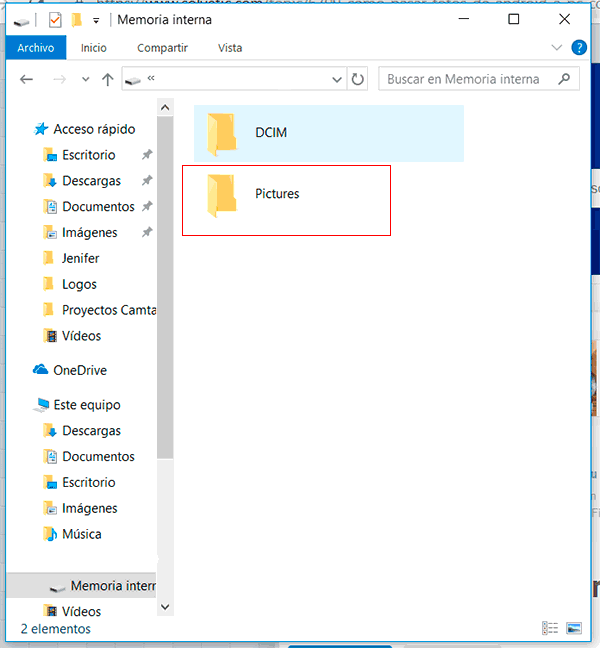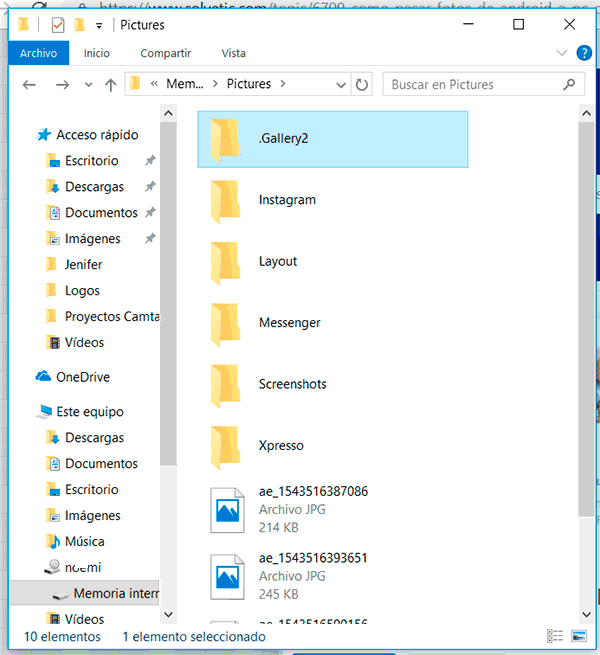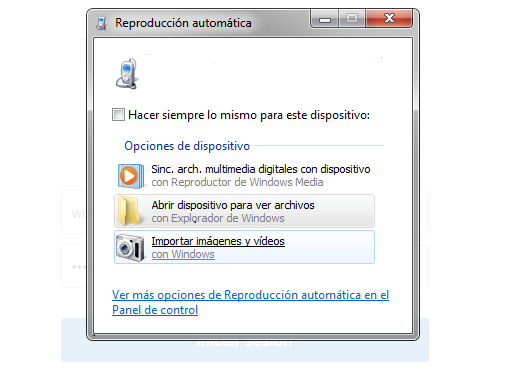Hola a todos!
Primero será necesario activar el modo desarrollador en tu terminal para activar la depuración USB, que es la que permite poder traspasar archivos de tu móvil a tu PC utilizando un cable USB. En mi caso tengo un Huawei Mate 10 y en todos los terminales es un proceso de activación más o menos parecido (pero no idéntico). La ruta suele ser la siguiente:
-Ajustes
-Sistema
-Acerca del teléfono
-Número de compilación (pulsar 7 veces seguidas aquí para activar las opciones de desarrollador)
-Opciones de desarrollador
-Activar depuración USB
Esta es la ruta en mi Huawei Mate 10, aunque como ya he dicho dependiendo del modelo de terminal puede cambiar un poco. Te dejo cómo activar la depuración USB en algunos terminales más a ver si el tuyo se encuentra entre ellos:
Esta es sólo en algunos modelos, pero como te digo suele ser un proceso bastante parecido en todos. Una vez hayas completado la primera fase, lo siguiente será conectar tu móvil a tu PC a través del cable USB. Te mostraré un ejemplo de cómo realizarlo en mi terminal, pero es muy parecido en todos:
PRIMERO
Conecta el móvil a tu PC con el cable USB y verás como en la pantalla del móvil aparece una ventana emergente. En este caso como lo que quieres pasar son las fotos selecciona "Transferir fotos"
SEGUNDO
Ahora verás cómo aparece en tu PC una ventana con este icono de "Memoria Interna". Pulsa sobre el icono para acceder a la información que contiene.
TERCERO
Verás estas 2 carpetas. Pulsa en "Pictures"
CUARTO
Por último, accederás al contenido de esta carpeta donde verás las imágenes divididas por carpetas. Selecciona la que quieres pasar al ordenador arrastrándola al escritorio. También puedes hacerlo seleccionando varias carpetas o varias imágenes dentro de una carpeta utilizando la tecla Ctrl. Dependiendo del volumen este proceso puede tardar algunos minutos. Cuando haya terminado puedes eliminar las imágenes del terminal desde dentro o desde el PC pulsando botón derecho con el ratón y "Eliminar".
Así de sencillo es! Espero que te haya servido! Un saludo ![]()
AH!! Por si te interesa existe una aplicación mediante la cual puedes transferir tus fotos de Android al PC de manera autómatica y sin necesidad de cables a través de una App oficial de Microsoft. Es un proceso muy cómodo y puede que lo prefieras! Aquí te dejo cómo hacerlo por si quieres echarle un ojo!!!
Cómo pasar fotos de Android a PC por WiFi
Un saludo !!!!